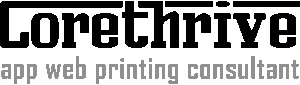WPでのMySQLデーターベースのバックアップ
前回の記事にて、WordPressを利用するならバックアップが必須であるとお伝えしました。
もしかしたら、MySQLとかデーターベースだとかの言葉に尻込みしてしまう人もいるかもしれません。
データーベースにはあなたが作成した記事が格納されていますので、しっかりバックアップを取るようにして欲しいと思います。
WordPressでのMySQLデータベースのバックアップをphpMyAdminより行う。
難しいように思うかもしれませんがやることは至ってシンプルですし簡単です。
お使いのレンタルサーバーのサーバー管理画面よりphpMyAdminを開きます。
(当然ですがパスワード等ありますからお忘れのないように)
そしてご自身が使用しているデータベースを選択し、エクスポートを実行すればOKです。
(ものすごく簡単に記していますが、詳しく説明しているサイトもありますのでご参照ください)
エクスポートの際、圧縮なしとzip,gzip,bzipで圧縮が選択できます。
まだそれ程、記事数も無い場合は、圧縮なしで良いでしょう。
ちなみに、私は圧縮なしとzipと両方エクスポートしておきます。
と、ここまでは手順なのですが、この先において注意点があります。
実際、ローカルPCファイルにエクスポートした「SQLファイル」の容量をチェックしてみて下さい。
実は、万が一データベースが壊れて、sqlバックアップデータからリストアする際、あなたの利用しているレンタルサーバーによって、インポートできる容量に違いがあります。
さくらやロリポップサーバーですと16M位までしかインポートできない様です。
また、お使いのレンタルサーバーによってまちまちですので、チェックしておきましょう。
ちなみに、私の過去の経験として、エクスポートしたsqlデータが40Mあり、実際にインポートしようとしてみましたが、 インポートできるサイズがおおよそ30M程度でした。(インポートが出来ない事が判明したのです)
当時は圧縮なしでしかバックアップを取っておらず、一応zipに圧縮してからインポートしてみるも何故かエラーがでてしまいインポートできず・・・。あの時は本当に困りました。
結局、sqlデータを2分割してインポートして対応致しました。
バックアップまでは上手くできていると言う方!
バックアップはリストアできなければ意味が無いので、WordPressを利用して、間もない内に色々試してみて欲しいと思います。